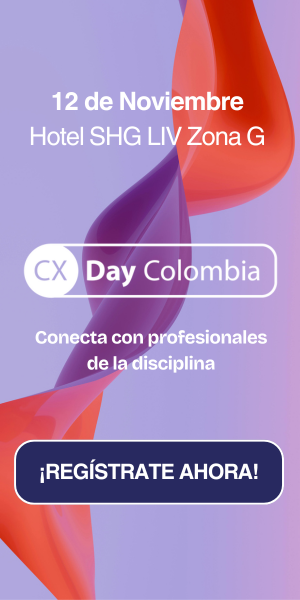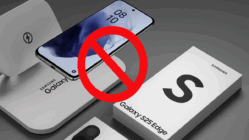A veces una foto no alcanza a capturar lo que vimos. Tal vez quedó alguien de más en la esquina, el cielo perdió color o el encuadre cortó parte de la escena. Con el Redmi Note 14 Pro+ 5G, estas correcciones ya no requieren aplicaciones externas ni conocimientos avanzados: basta con unos toques para ajustar, completar o mejorar la imagen desde la galería. Esta guía puede ayudar a transformar esas fotos que no salieron perfectas, pero que aún guardan algo valioso.
El celular cuenta con herramientas de inteligencia artificial integradas directamente en su app de edición. En la pestaña IA, dentro de la galería, es posible expandir bordes, eliminar objetos o reemplazar el cielo por uno más limpio. Todo el proceso se realiza en segundos y con un nivel de precisión que permite mantener el estilo original de la imagen, sin que parezca editada.
Te puede interesar: Xiaomi 15 Ultra: ¿una cámara profesional que también hace llamadas? Lo probamos y esto te podemos contar
Además de su cámara de 200 MP y pantalla AMOLED de 120 Hz, este dispositivo destaca por ofrecer funciones de edición que antes solo estaban disponibles en plataformas profesionales. Al utilizar opciones como “Expansión” o “Borrar”, los usuarios pueden ajustar sus fotos con mayor libertad, de forma sencilla y con resultados naturales. Una herramienta útil para quienes quieren que sus imágenes se acerquen más a lo que imaginaron al momento de capturarlas.
¿Cómo empezar?
Todas estas funciones están integradas directamente en la aplicación Galería del Redmi Note 14 Pro+ 5G. Solo debes abrir la foto que deseas editar, tocar Editar y entrar a la pestaña IA. Desde allí puedes elegir expandir, eliminar o cambiar el cielo, según lo que tu imagen necesite.
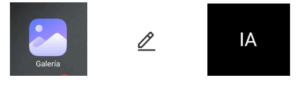
Completar lo que faltó con la herramienta de expansión
Ejemplo real: foto del Monumento a la Santandereanidad, obra de Luis Guillermo Vallejo que rinde homenaje a los comuneros de 1781. En la imagen, uno de los personajes quedó con la pierna cortada.
- Dentro de la sección de IA, elije la opción de Expansión. Una línea amarilla te permitirá ajustar la cantidad de imagen que desea generar al expandirla mediante IA.
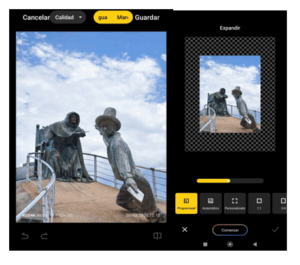
- Al hacer clic en “continuar”, la inteligencia artificial comienza su proceso y, en pocos segundos, nos presenta la imagen expandida. La IA añadió el resto de la pierna, creó el cielo, las nubes y nuevos patrones en la baranda izquierda, logrando un resultado que parece la foto original.
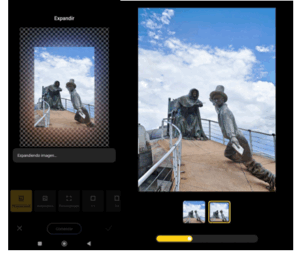
Cómo eliminar y limpiar una foto
Ejemplo real: la Capilla de Santa Bárbara en Barichara, joya del siglo XVII. En la toma se ve una pared blanca por obras de restauración junto al monumento de una cruz.
- Para empezar a eliminar, en la sección de IA selecciona “Borrar”. Dentro de esta sección, encontrarás varias opciones: selección manual para borrar partes específicas, eliminación automática de objetos reconocidos por la IA, eliminación de líneas y la opción de quitar personas. Para esta ocasión, utilizaremos la selección manual para resaltar en amarillo y borrar la parte deseada.
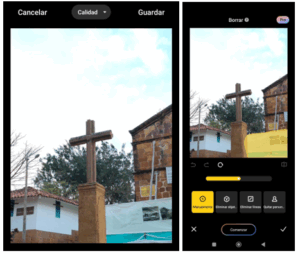
- Luego, debes hacer clic en “Comenzar”. Verás cómo la sección a editar comienza a analizarse, con una animación colorida que se superpone a la parte que decidió eliminar. En pocos segundos, podrás ver el resultado.
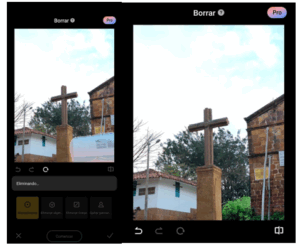
- La inteligencia artificial eliminó la pared blanca que dividía la obra, conservando el patrón de ladrillos terracota y los dos postes no seleccionados. Adicionalmente, integró de manera muy natural arbustos y vegetación.
Cambiar el cielo: cuando el clima no ayuda
Ejemplo real: fotos de Barichara tomadas bajo un cielo gris y nublado pero para la Serie Redmi Note 14 esto no es un problema, pues tiene la opción de cambiar el cielo.
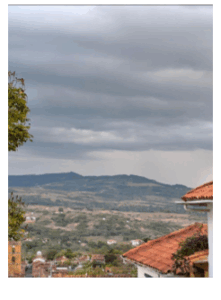
- Como en las dos opciones anteriores, en la sección de IA encontraremos la opción “Cielo”. Aquí se encontrarán opciones de cielo por escoger como soleado, tarde, noche y dinámico.
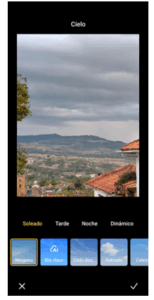
- Seleccionamos la opción de IA que más nos guste o la opción sugerida por IA y después de esperar unos segundos a que cargue logramos estos resultados:
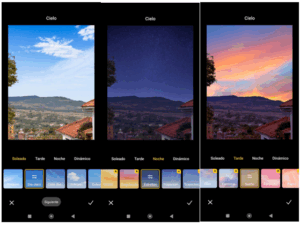
- Como se observa, la edición va más allá de simplemente cortar, copiar y pegar un patrón de cielo. Implica ajustar la iluminación, la relación de colores y la saturación para integrar el cambio de manera natural, transformando la foto para que muestre un cielo soleado, una noche estrellada o un atardecer vibrante.